Если вы занимаетесь инфобизнесом и партнерским маркетингом, отправляете рассылки подписчикам, либо только собираетесь этим заняться, то вам понадобится доменная почта.
Несколько лет назад для емейл-маркетинга было достаточно и обычной почты на Яндекс, Мейл ру или другом сервисе. Но из-за увеличения количества спамеров, повальных попаданий рассылок в спам, сейчас отправлять рассылки с такой почты – почти наверняка угодить в папку «Спам», даже если ваше письмо супер полезное и ни капельки не рекламное.
Да и иметь почту на домене солиднее, указывая ее на сайте или блоге!
Смотрите урок по созданию доменной почты на Таймвеб:
Создать доменную почту несложно. Вам понадобится домен (в зоне ru домен стоит в районе 200 р. в год) и хостинг (в среднем 100-200 р. рублей в месяц, в зависимости от тарифа). Далее я буду показывать весь процесс на хостинге Таймвеб. Он удобен тем, что там сразу регистрируется и хостинг, и домен для сайта, и создается почтовый ящик. А еще радует понятный и комфортный интерфейс.
Почта для домена: 3 бесплатных способа создать и правильно настроить | Яндекс, Mail.ru, Timeweb
Зарегистрироваться можно здесь , выбрав подходящий тариф хостинга. Это моя партнерская ссылка, по которой и вам, и мне начисляют 200 бонусных рублей на оплату услуг внутри хостинга.:)
Зайдите в раздел «Хостинг» — «Виртуальный хостинг». Минимальный тариф там идет под 1 сайт, на нем 5 гб места. Если оплатить сразу за год, то домен в зоне ru получаете в подарок, плюс скидку на хостинг. На 10 дней дается бесплатно тестовый период.
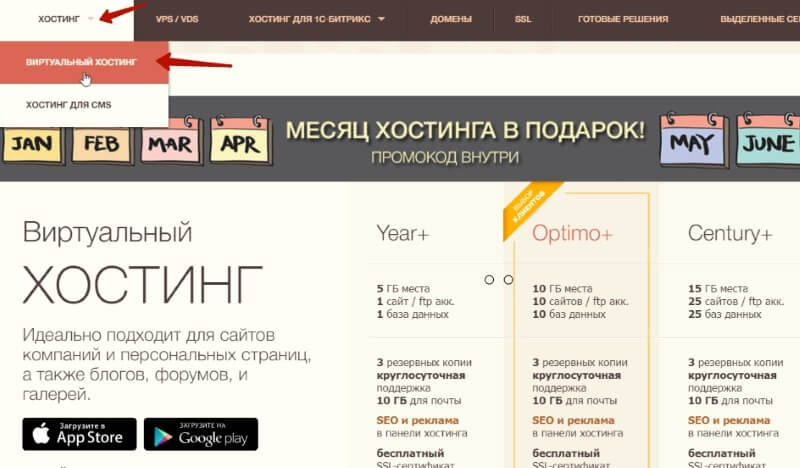
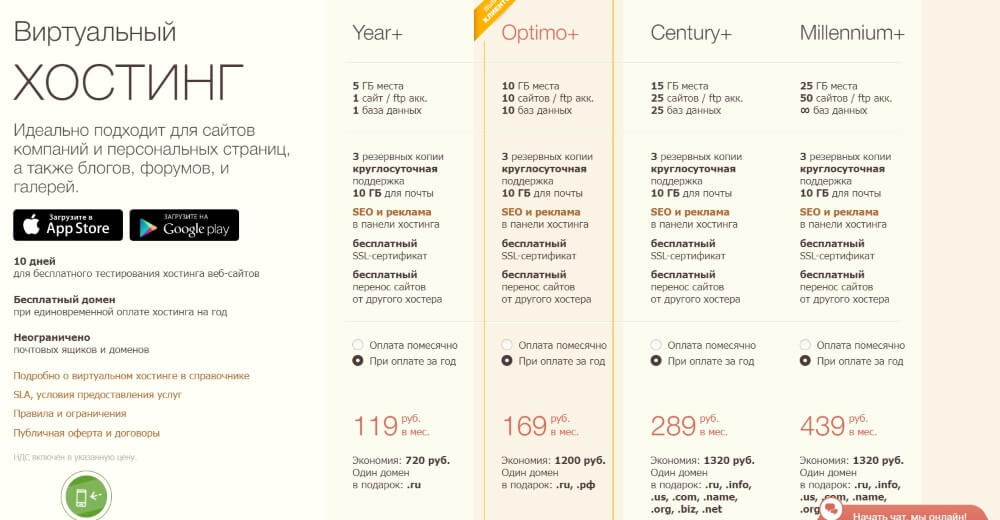
После регистрации на хостинге заходите в панель управления, чтобы зарегистрировать домен. Это делается в разделе «Домены и поддомены».
Нажимаете «Зарегистрировать домен».
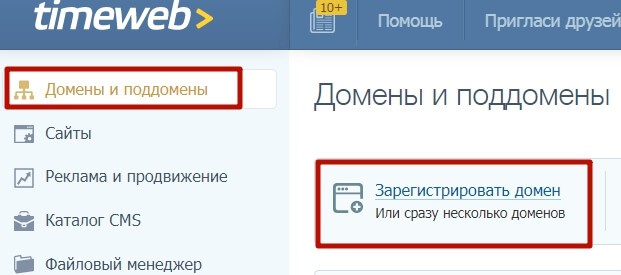
Выберите домен в зоне ru, придумайте подходящее название латиницей и нажмите «Зарегистрировать».

На следующем шаге вам предложат привязать домен к сайту. Кликните по этой надписи, нажмите «Создать директорию» и привяжите домен к одноименной директории – назовите ее так же, как называется ваш домен.

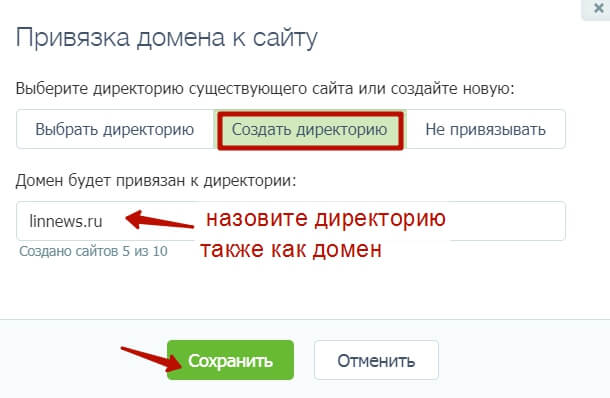
Дальше вам понадобится создать администратора домена и ввести свои данные.
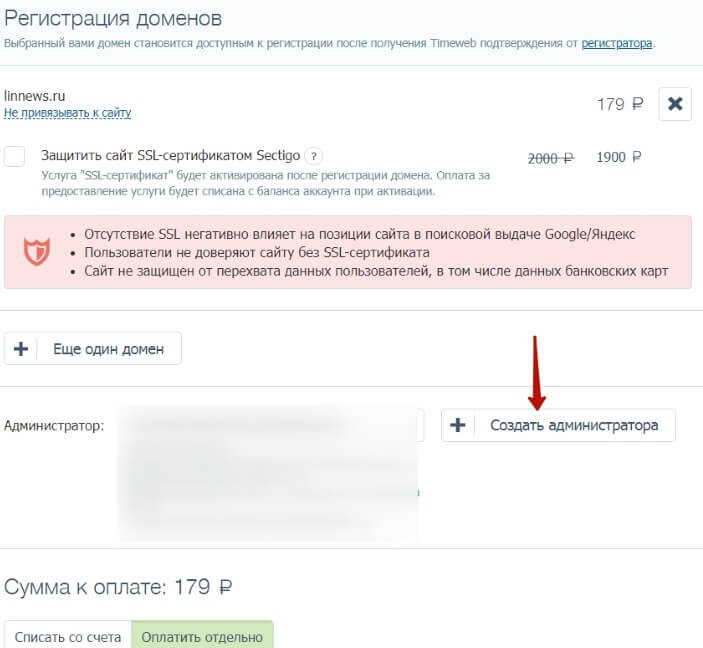
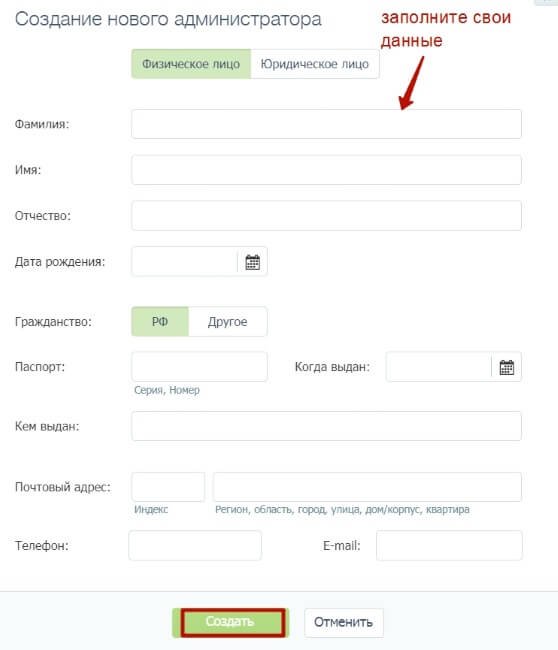
Затем оплатить домен.
После оплаты на регистрацию домена требуется от нескольких часов до суток. Когда домен заработает, вы сможете перейти к созданию почты.
2 варианта, как сделать доменную почту в Таймвеб
Первый вариант, когда вы можете создать ящик непосредственно на хостинге и пользоваться им через внутренний интерфейс. Давайте его рассмотрим.
Перейдем в раздел «Почта», в списке выберем домен, для которого хотим создать почтовый ящик и нажимаем «Добавить ящик». На одном домене может быть много ящиков с разными названиями!
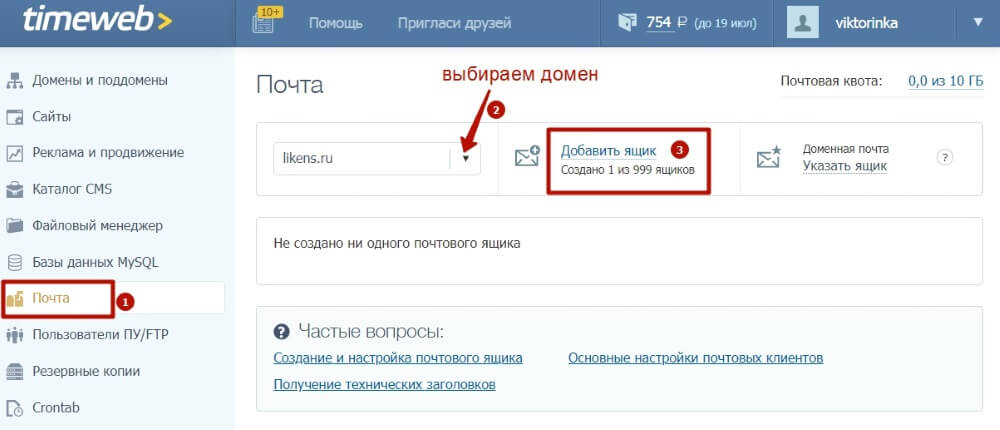
В открывшемся окне вписываем логин (имя ящика) латиницей, генерируем пароль и в комментарии можем указать свое имя, как владельца. Не забудьте записать (сохранить) пароль в надежном месте!
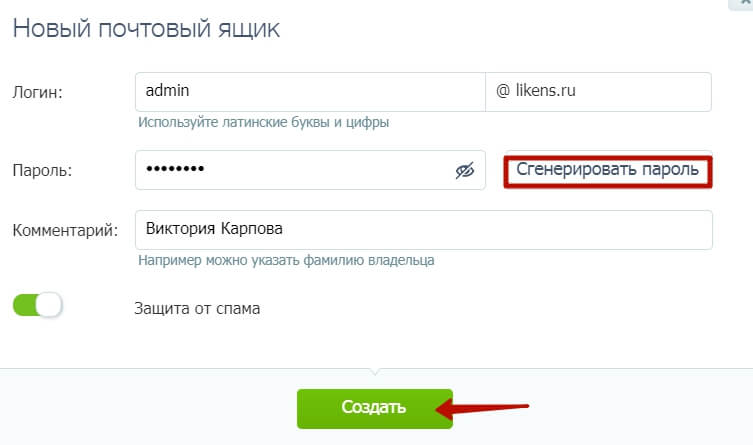
Созданный ящик появится в списке. Нажав на шестеренку, вы сможете его дополнительно настроить. Например, изменить пароль, включить автоответчик на входящие письма.
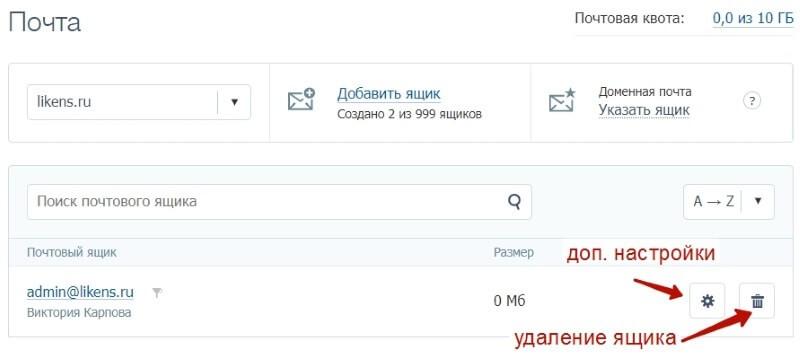
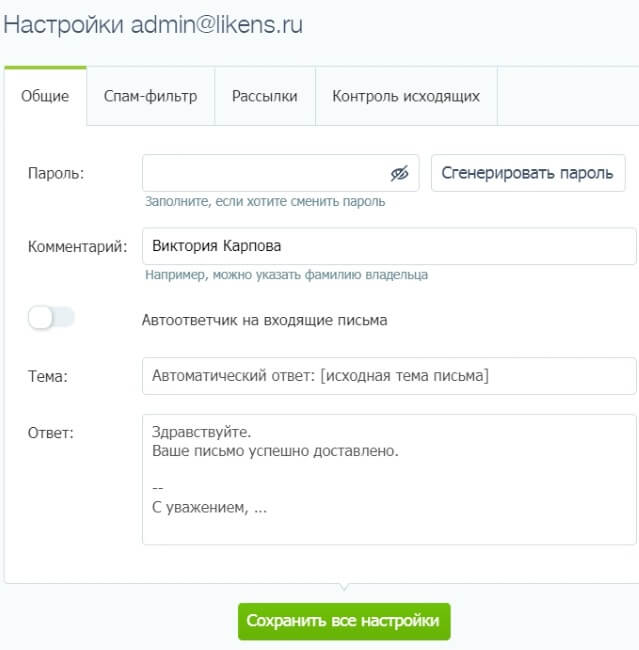
Во вкладке «Спам-фильтр» можно задать действия с письмами, помеченными как спам – складывать их в отдельную папку или тут же удалять. На счет удалять – ответ неоднозначный, так как спам-фильтры могут погорячиться и посчитать спамом совсем безобидное и важное для вас письмо.
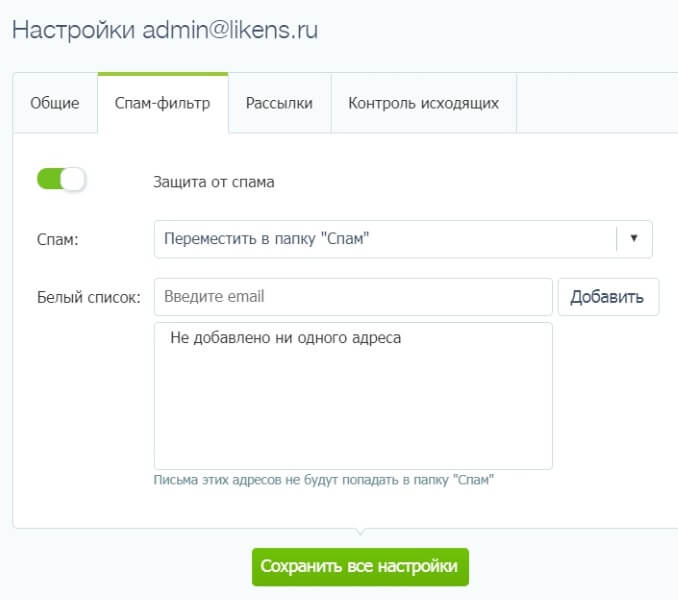
Еще удобно, что можно добавить в белый список важные для вас емейлы.
Чтоб зайти в свой почтовый ящик, кликните по его названию. Введите пароль и нажмите «Войти».
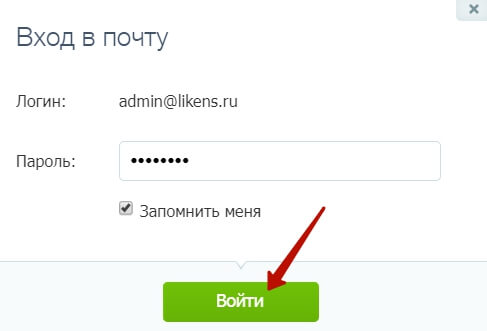
Попадете в классический интерфейс почты, где в принципе все понятно.
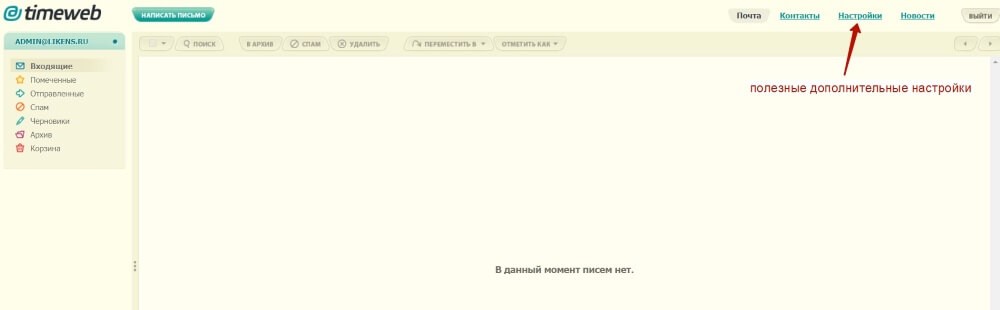
Здесь тоже есть раздел с настройками – где можно настроить внешний вид ящика, звуковые оповещения о письмах, создать папки для сортировки, загрузить аватар, задать имя отправителя, настроить подпись в письмах, включить сбор с других ящиков и др.
Давайте проверим ящик – отправим с него и на него письма.
Нажимаем «Написать письмо» — пишем заголовок, текст, указываем адресата и отправляем.
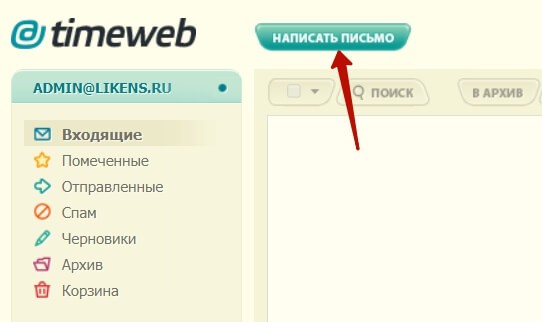
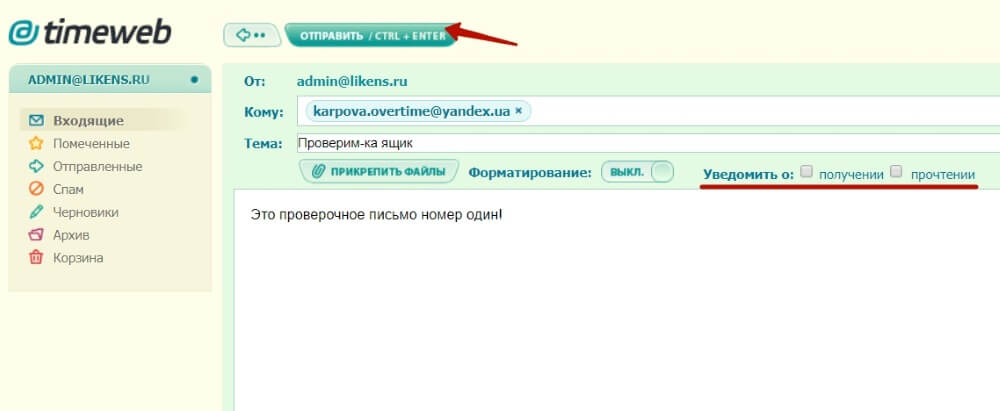
Письмо благополучно дошло в мою Яндекс-почту.

Теперь, наоборот, отправлю письмо со своего ящика Яндекс на доменную почту Таймвеб:
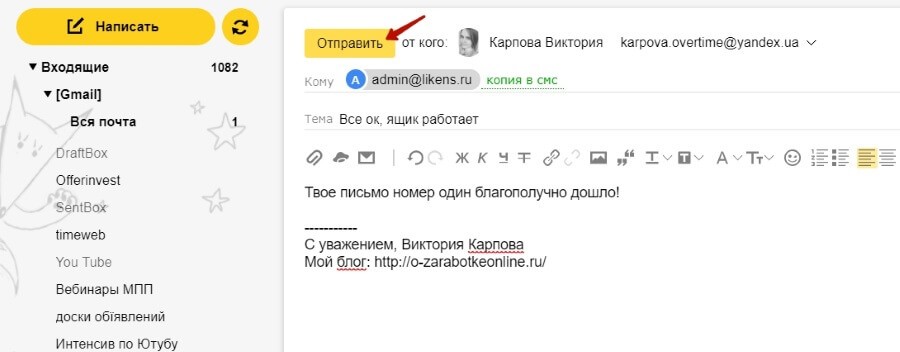
Все ок, и оно тоже дошло.
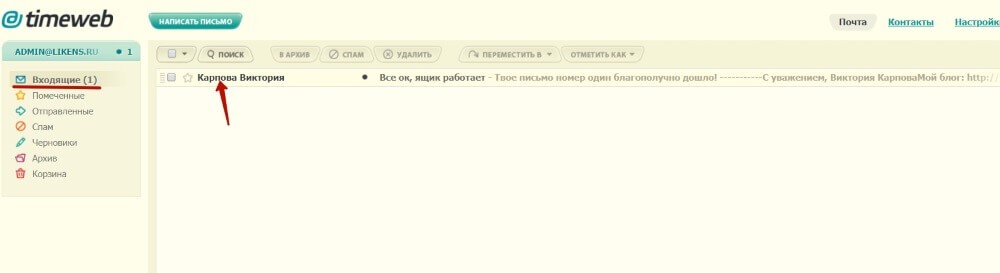
Доменная почта на Таймвеб работает.
ВАЖНО: информация ниже больше не актуальна. Сейчас доменная почта от Яндекс называется почта 360 для бизнеса, настройки отличаются.
Второй вариант – поинтереснее. Доменную почту можно создать на Яндекс, используя их сервис Яндекс Коннект, тогда ваш емейл ящик будет открываться в привычном интерфейсе Яндекс.Почты. Удобно для владельцев обычной почты на Яндекс, вы всегда сможете переключаться между почтами и не пропускать письма.
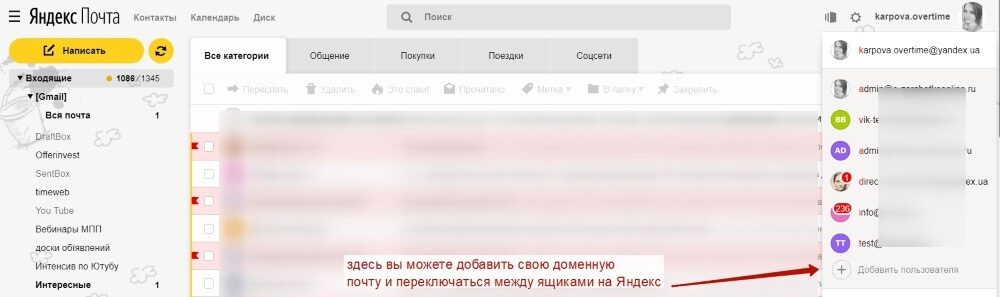
Перейдите по адресу: connect.yandex.ru/pdd_old, авторизуйтесь в своем аккаунте Яндекс, нажав вверху справа.
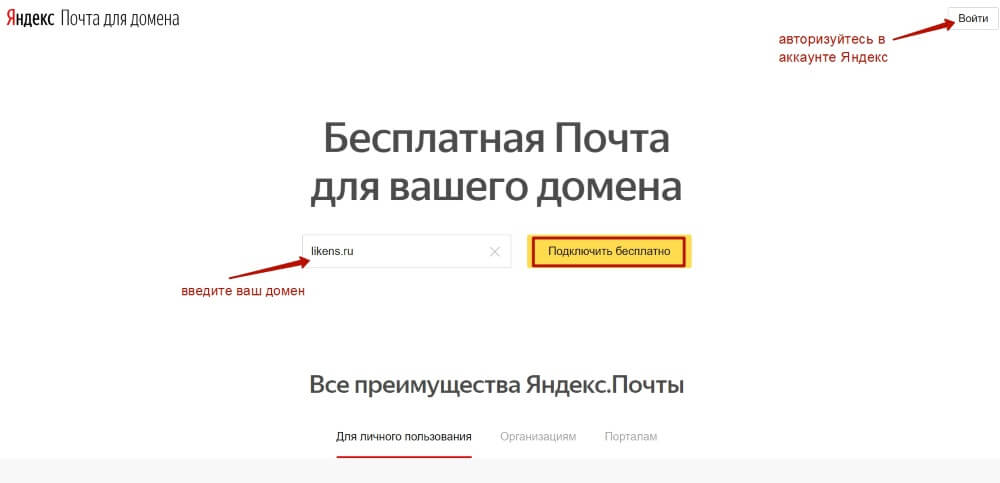
Затем введите ваш домен и нажмите «Подключить бесплатно».
Вы попадете внутрь аккаунта Яндекс Коннект, где следующий шаг – подтвердить владение доменом.
Кликните по своему домену, откроется окошко с инструкцией по подтверждению прав. Здесь есть несколько способов, удобнее всего – через загрузку предложенного html-файла в корневую папку сайта.
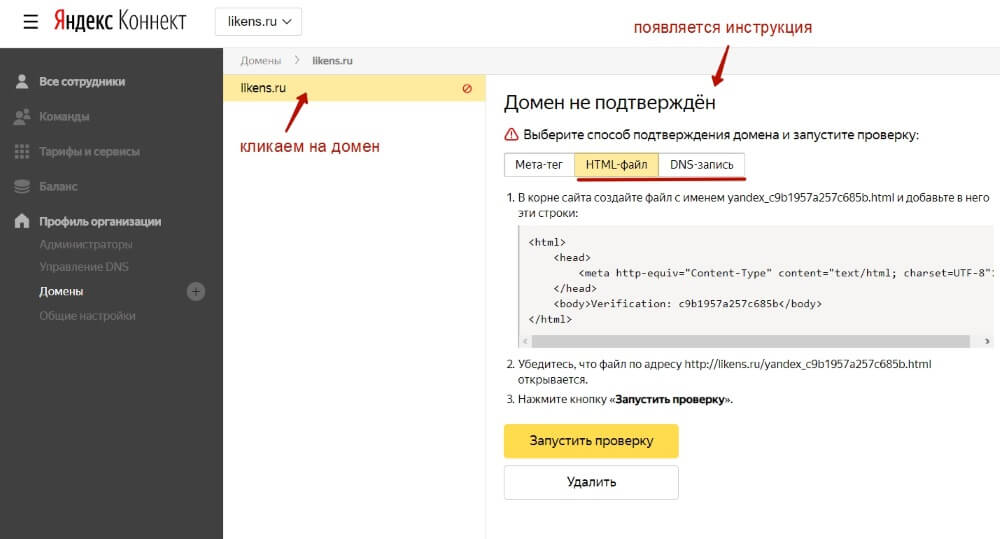
Или через добавление DNS-записи для домена. Давайте подтвердим с помощью этого варианта.
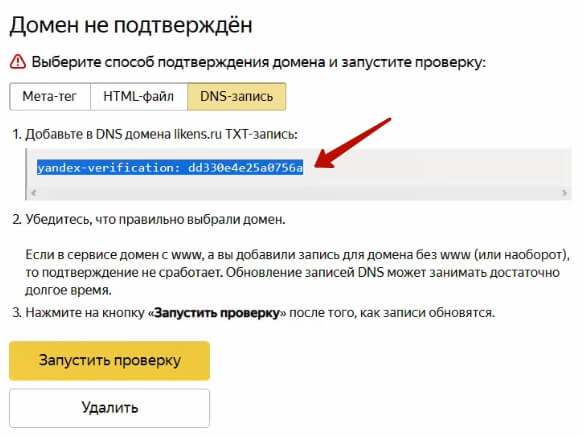
Идем на наш хостинг Таймвеб, в раздел «Домены и поддомены». Рядом с доменом, который подключили к Коннект кликаем по шестеренке.
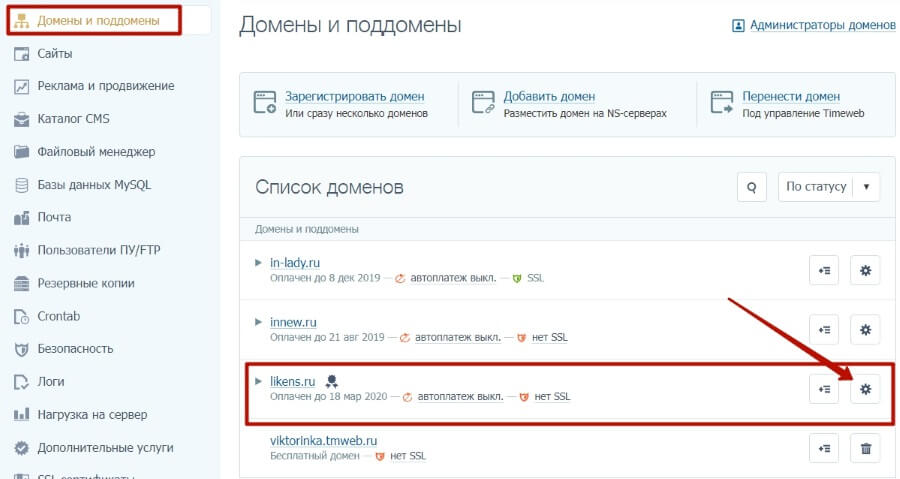
Выбираем пункт «Настройки DNS».
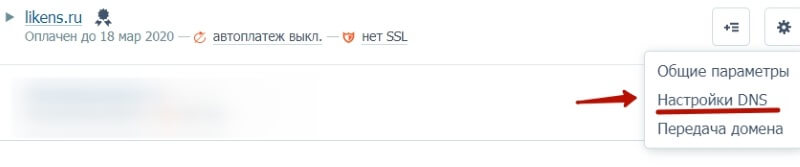
Нажимаем «Добавить DNS запись», тип записи выбираем TXT.
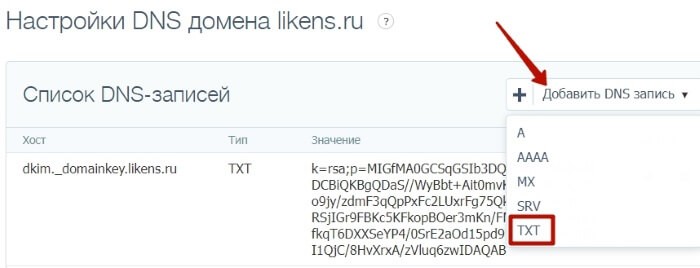
В строке «Хост» ничего не пишем, а вот в строку «Значение» вставляем то содержимое DNS записи, которое нам предоставил Яндекс. И нажимаем «Добавить».
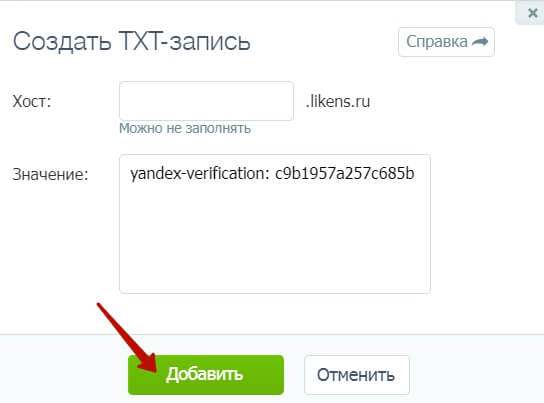
Кстати, здесь же в DNS настройках создаются txt-записи dkim и spf для доменной почты (это уже более тонкие настройки, которые понадобятся на сервисе рассылок для защиты от попадания в спам). Таймвеб по умолчанию предоставляет свои dkim, spf-записи.
Если все сделали верно, то через некоторое время (в моем случае прошло несколько минут), проверка покажет, что домен подтвержден.
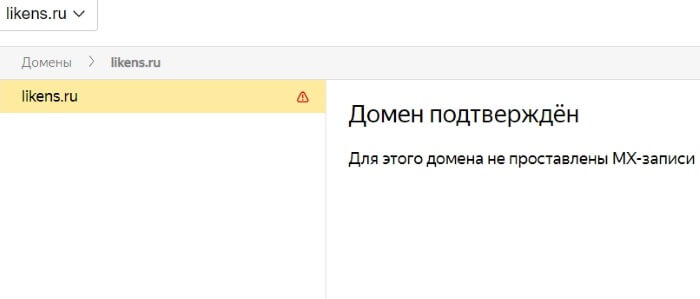
Но это еще не финальный штрих, ведь дальше нужно настроить МХ-записи для домена.
Зайдем в раздел «Управление DNS» в Коннекте и здесь увидим интересующую нас запись MX.
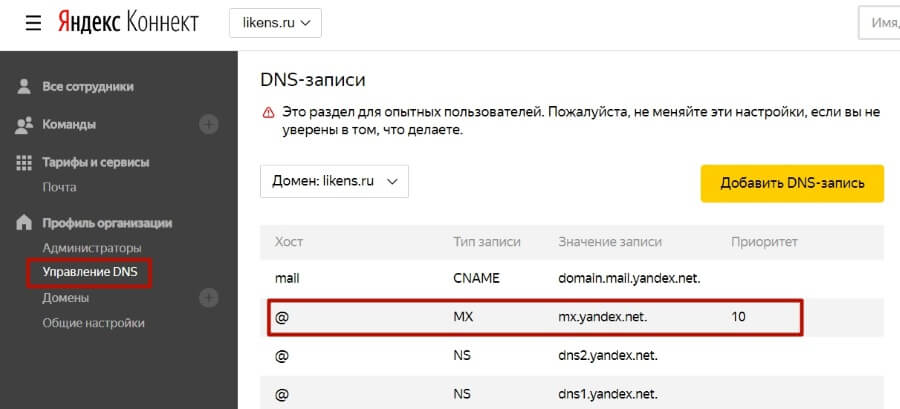
Затем переходим к настройкам DNS домена в Таймвеб. У меня здесь уже есть 2 MX-записи Таймвеб (так как ранее я создавала почтовый ящик непосредственно на хостинге). Но если вы выбираете вариант доменной почты на Яндекс, тогда записи Таймвеба нужно заменить яндексовскими. То есть, их удалить и создать MX-запись с параметрами Яндекс.
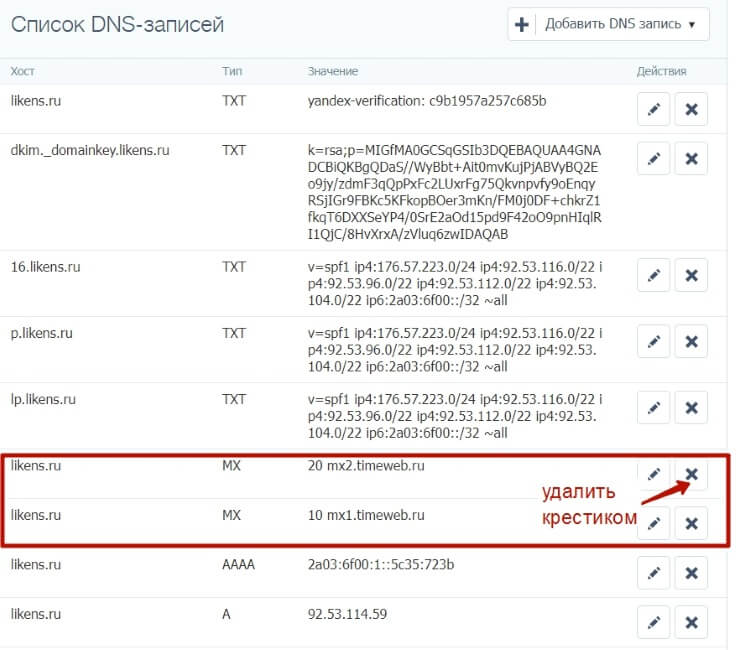
Нажимаем «Добавить DNS запись», тип записи выбираем MX.
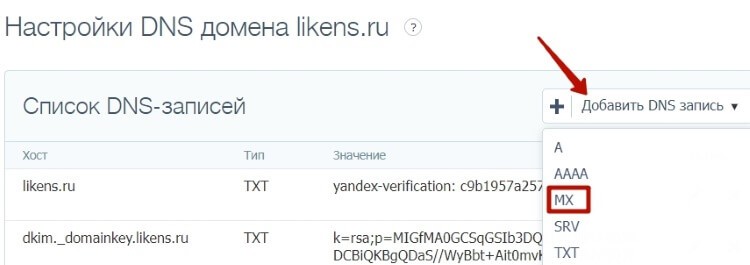
В появившемся окошке переключаемся на вкладку «Яндекс.Почта» и нажимаем «Добавить». То есть, здесь шаблон MX-записи Яндекс уже прописан автоматически.
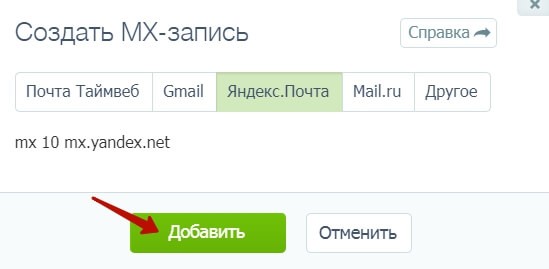
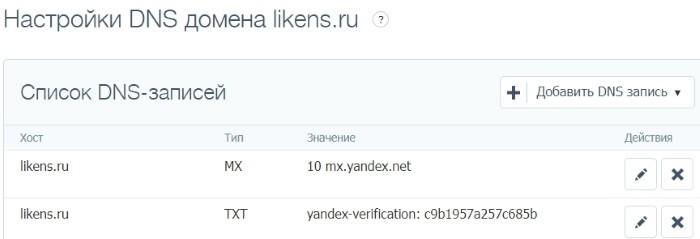
А дальше возвращаемся в Коннект, в раздел «Домены». Периодически обновляя страничку, смотрим, изменился ли статус MX-записи. В моем случае на обновление записей понадобилось примерно 10 минут.
Если MX-запись добавлена верно, то рядом с вашим доменом появится зеленая галочка и надпись, что он готов к работе.
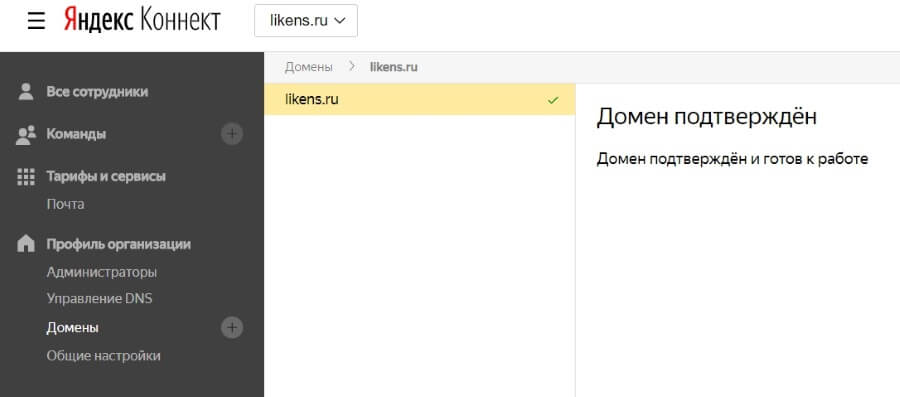
Отлично! Переходим к созданию доменного почтового ящика.
Заходим в раздел «Все сотрудники». Нажимаем «Добавить» — «Добавить сотрудника».
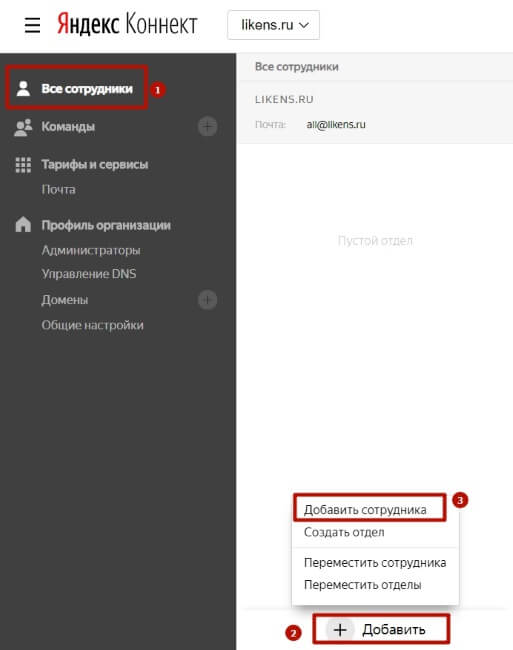
Обязательно заполняем поля с красной звездочкой, остальные по желанию. Вместо имени и фамилии, к примеру, можно написать название вашей компании или проекта, псевдоним. Но всегда лучше, когда за проектом стоит живой человек.
В поле «Логин» вписываете название для своего почтового ящика – admin, info, support и т.д.
Придумаете и повторяете сложный пароль (сохраняете в надежном месте). В конце нажимаете «Добавить».
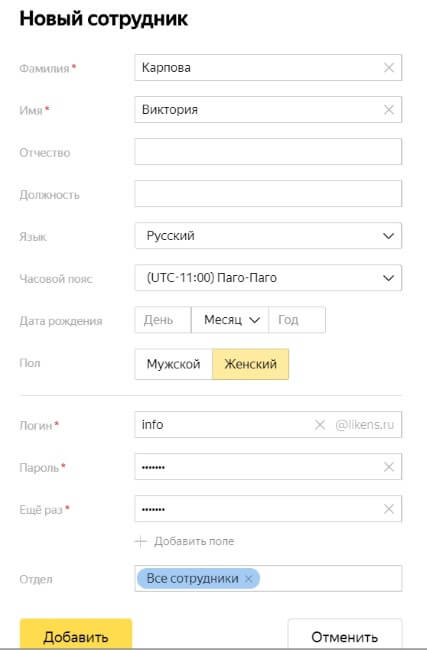
Почтовый ящик создан.
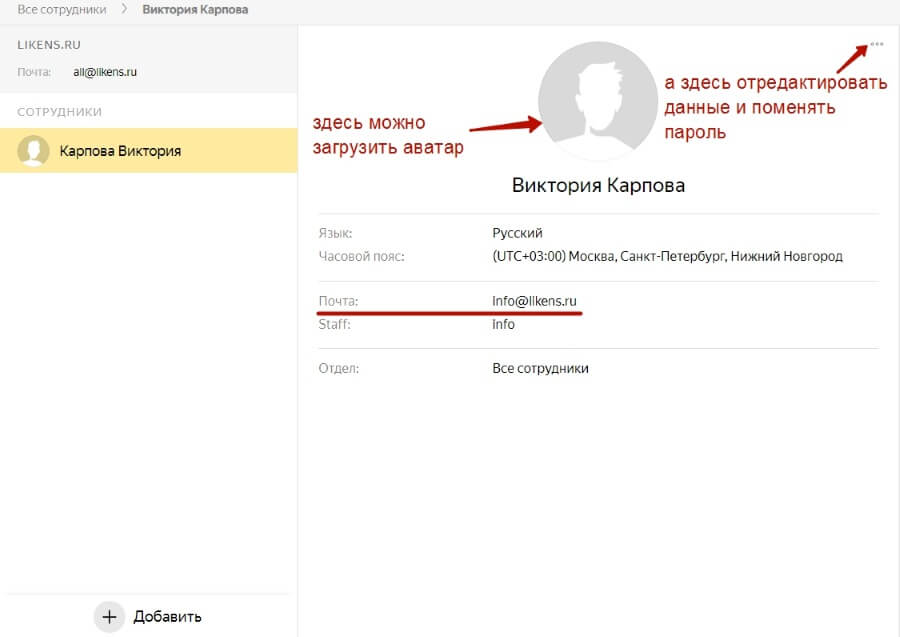
В дальнейшем аналогично вы сможете добавлять другие ящики на этом же домене. Или подключать другие домены в разделе «Домены» — «Добавить».
Как войти в почту?
Переходите в Яндекс.Почту и авторизуйтесь в ней с вашего доменного ящика и пароля.
Можно войти в свою существующую почту Яндекс. Нажать по аватару в углу справа «Добавить пользователя».
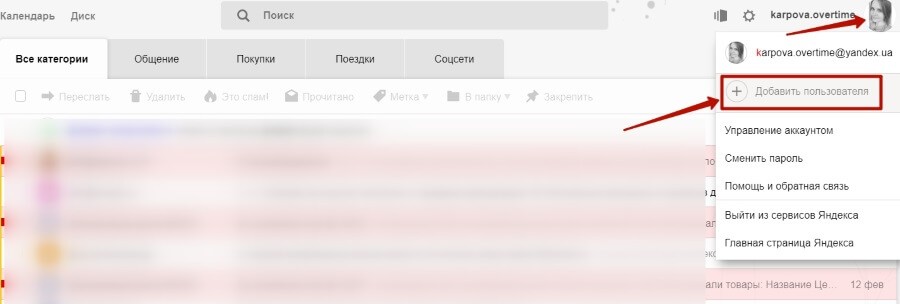
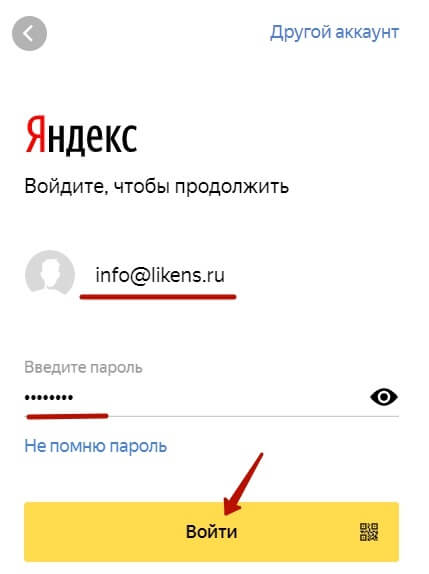
И при первом входе принять условия пользовательского соглашения, чтобы завершить регистрацию.
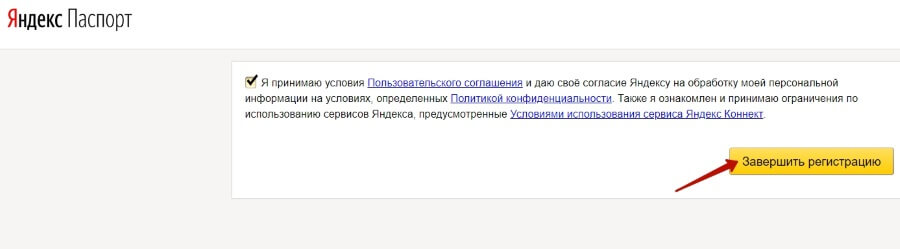
Обязательно проверьте работу новенького ящика – отправьте письма с него и на него. Все должно работать, как по маслу.:)
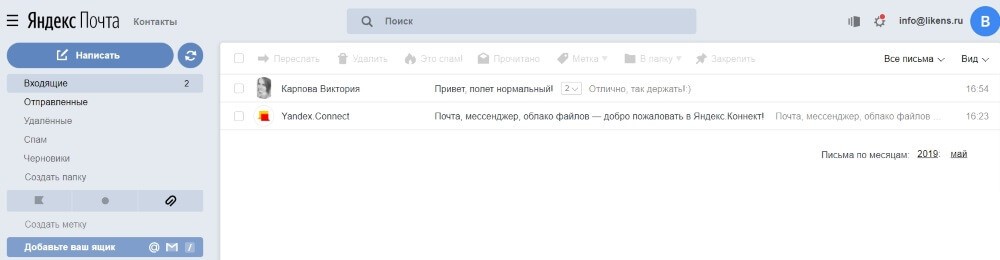
Если вам понадобиться удалить почту и домен из Яндекс Коннект…
1) Сначала нужно удалить сотрудников (почтовые ящики) в разделе «Все сотрудники». Клик по логину, три точки справа «Удалить».
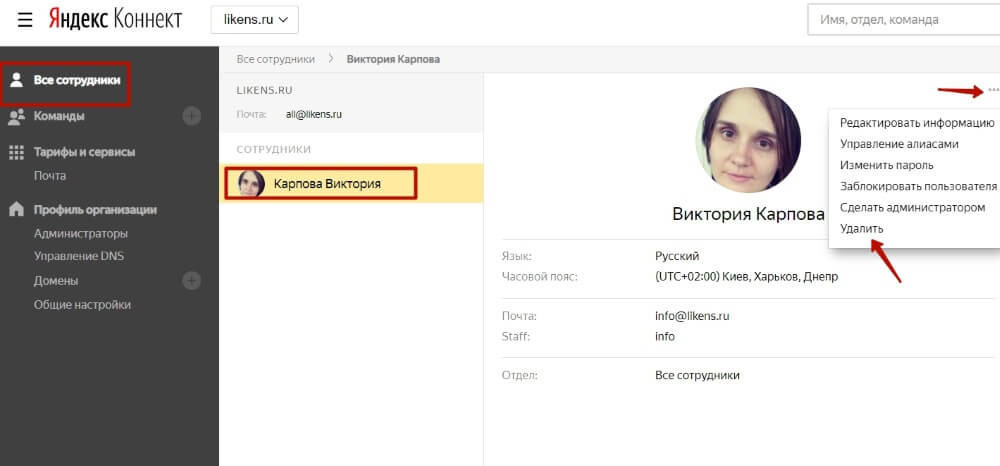
2) Затем перейти в раздел «Профиль организации». Нажать на троеточие справа и выбрать «Удалить организацию».
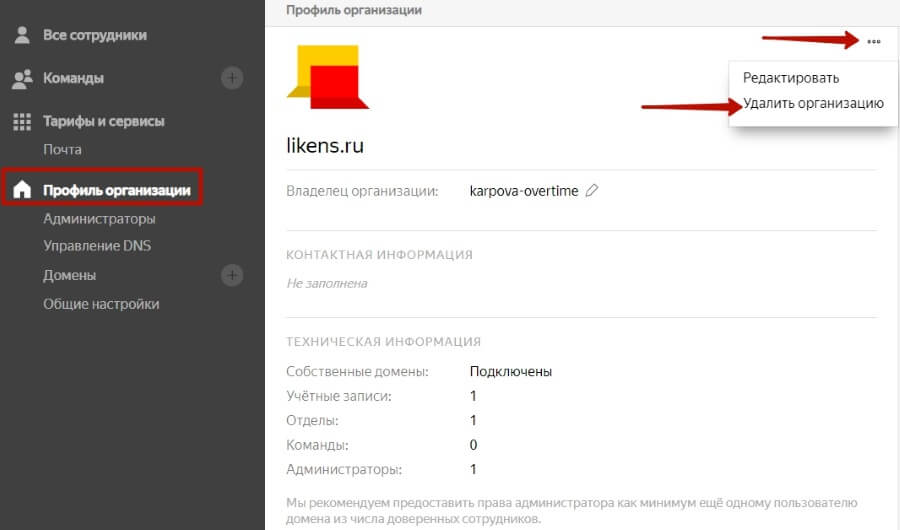
Домен и почта удалятся из Коннекта.
Итак, вы убедились, что создать доменную почту не сложно. При этом вы можете выбрать – пользоваться почтовым ящиком непосредственно на хостинге или сделать ящик с вашим доменом на Яндекс.
Буду рада ответить на ваши вопросы в комментариях!
С уважением, Виктория Карпова
Поделиться в социальных сетях
Ещё записи из рубрики «Полезности»
12.03.2020 · 15
18 идей, где брать материал для бесплатности за подписку Привет! Актуальные для многих новичков, желающих собирать свою базу подписчиков, вопросы – что отдавать за.
22.10.2020 · 12
Обзор бесплатной программы для записи видео с экрана Free Cam Привет! От моего читателя был запрос на обзор простой программы для записи видео с экрана, чтобы подходила.
25.04.2023 · 3
Что заставляет подписчиков отписываться от рассылок? Насильно мил не будешь! Так и в работе с подписной базой, если постоянно напористо утомлять подписчиков.
Привет, Виктория.
Если подключить яндекс, то авто рассылка, настроенная WordPress на тайм веб, будет работать? Или вы используете сторонние сервисы для организации email рассылок?
Источник: o-zarabotkeonline.ru
Как настроить почту для своего домена на хостинге Timeweb?
Приветствую, уважаемые друзья! Совсем недавно в одной из статей я рассказывал, как настроить почту для своего домена на хостинге Beget. И вот пришло время для лидера нашего рейтинга хостингов — провайдера Timeweb.
В целом процесс настройки схож с настройкой для Бегета, но небольшие отличия все же имеются. Как уже было сказано в той статье, почта настраивается не на сайт (его и вовсе может не быть), а на доменное имя. Поэтому, в первую очередь нужно приобрести домен. Сделать это можно прямо на сайте Таймвеба, ведь цены здесь одни из самых низких на рынке.
Итак, будем считать, что домен у вас уже имеется. Переходим в панель управления хостингом и в левом меню выбираем вкладку «Почта»:

В представленном списке выбираем нужный нам домен и жмем «Добавить ящик»:


Отлично, почтовый ящик для нашего домена создан. Он полностью работает и принимает письма, но только в панели управления. Это не очень удобно, ведь каждый раз для проверки почты нужно будет заходит в ПУ хостинга. Мы же хотим получать все сообщения на свою личную почту. Для этого требуется настроить переадресацию писем.
Переадресация почты
Для настройки редиректов писем с доменной почты на свою личную жмем на значок шестеренки напротив только что созданного почтового ящика:

В открывшемся окне можно найти множество настроек, вплоть до автоответчика. У Бегета такого богатого функционала нет. Эти параметры вы настраиваете на свое усмотрение. Нас же интересует вкладка «Рассылки».
- Переключаем ползунок в активный режим;
- Выбираем, оставлять входящие сообщения в панели управления хостинга или удалять их сразу же после переадресации на нашу личную почту;
- Вводим адрес (или несколько) своей личной почты, на которую хотим переадресовывать сообщения и жмем «Добавить»;
- Сохраняем настройки.

Выполняем проверку, отправив тестовое сообщение на нашу доменную почту. Как видим, сообщение пришло как на почтовый ящик в панели управления хостинга, так и на наш личный почтовый ящик без каких-либо задержек:


Оставьте свой отзыв
Для публикации отзыва, пожалуйста, на сайте с помощью одной из доступных социальных сетей. Это действие займет несколько секунд Вашего времени и требуется для защиты сайта от накруток рейтингов и отзывов

Инструкция по настройке VPS на Debian и Ubuntu c установкой VestaCP
- 2020-01-07
Источник: hostgeek.ru
Хостинг провайдер timeweb и настройка почтового клиента на Outlook. Пошаговая инструкция для сомневающихся
Привет-привет, дорогие мои читатели! Сегодня мы поговорим о том, как быстро и просто можно настроить почтовый клиент в Timeweb. Неверные установки почты и неправильная ее настройка может привести к тому, что ваша почта будет работать некорректно.
Все письма, которые отправляются вам или которые отправлены с вашей корпоративной почты, могут не доходить до адресата. А если это важное коммерческое предложение, или же бизнес – план, от которого зависит успех вашего бизнеса? Надеюсь, я убедил в том, что хостинг timeweb настройка почтового клиента на нем – это очень важная и нужная тема, которую я и попробую сегодня раскрыть для вас.
Как настроить хостинг почты?
Для того чтобы получать почту, используя Outlook, а также и другие программы, необходимо указать:

Работа с корпоративным e— mail через web – интерфейс
Для того, чтобы работать с почтовой службой с его помощью необходимо открыть IE. В поле адреса укажите следующее: roundcube.timeweb.ru. Загрузиться страница. Затем, следует ввести в нужную графу свой e-mail, а также Password.
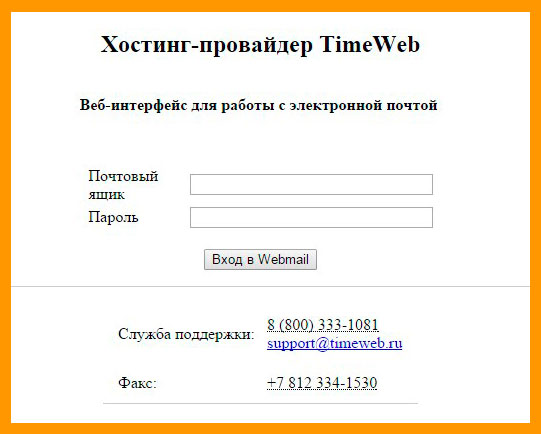
Можно ли пошагово настроить Outlook Express?
Для того чтобы произвести детальную настройку приложения, нужно запустить Outlook 2013. В принципе, работа с 2010 версией является аналогичной. После этого, применяйте пошаговую инструкцию.
- В меню «Файл» необходимо щелкнуть на «Сведения» и вы увидите одноименное окно «Сведения об учетной записи».
- Теперь нужно добавить новую «электронку». Кликните по кнопочке «Добавление учетной записи».
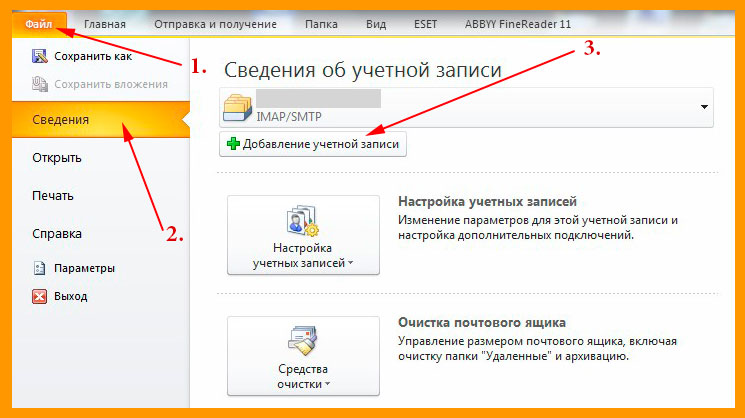 В новом окне введите «Ваше имя». Именно это имя и будет видеть получатель. Далее, отметьте адрес «электронки» или корпоративный e-mail. Заполните поля «Пароль» и «Проверка пароля». Далее надо установить чекбокс «Настроить вручную параметры сервера». Щелкните на «Далее».
В новом окне введите «Ваше имя». Именно это имя и будет видеть получатель. Далее, отметьте адрес «электронки» или корпоративный e-mail. Заполните поля «Пароль» и «Проверка пароля». Далее надо установить чекбокс «Настроить вручную параметры сервера». Щелкните на «Далее». 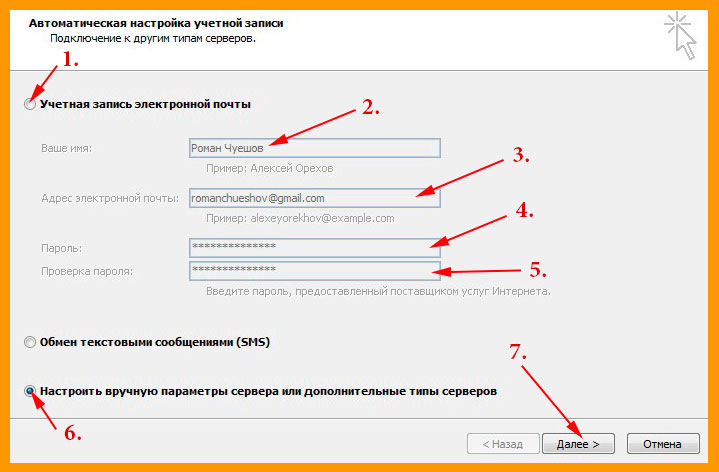
- В появившемся окне с установленным значением «Электронная почта Интернета» нажимаем кнопочку «Далее».
- Напишите имена серверов почтовой службы, на которую будете получать, или производить отсылку ваших сообщений. В поле сервер-POP3 впишите – timeweb.ru. В поле сервер-SMTP впишите – smtp.timeweb.ru.
- Если вы что-то не знаете, проконсультируйтесь у системного администратора, который обслуживает ваш хостинг, написав письмо в службу поддержки.
- Следующим шагом необходимо указать точную учетную запись и пароль (уточните у администратора). Кликните на «Далее».
Ваша «учетка» создана!
Теперь вы можете пользоваться вашей программой.
На этом я завершаю материал о настройке почтового клиента в этом удобном хостинге. Надеюсь, вам будет полезна эта информация. Подписываетесь на мою рассылку и советуйте своим друзьям и знакомым! Пока-пока.
С уважением, Роман Чуешов
Источник: romanchueshov.ru